Apple Watch mint Alvásfigyelő・Watchlabor
Ha vettél egy új Apple Watchot, mi legyen a régivel?
Nyilván több lehetőségünk is lesz majd: eladhatjuk, elajándékozuk, egy jóléti társadalomban (tehát nem itthon) esetlegesen megtehetjük, hogy megtartjuk a régit és valami hasznosat kezdünk vele. Mit szólnál hozzá, ha ez a cél az alvásfigyelés lenne? Ahhoz, hogy ezt jól és hatékonyan csináljuk, nem árt pár lépést betartani, hogy az élményből nehogy rémálom legyen.
Valójában persze nincsen szükségünk egy másik Apple Watch-ra ahhoz, hogy figyelemmel kísérjük az alvásciklusunkat, a legtöbb felhasználónak bőven marad elég szufla az órában ahhoz, hogy alvás közben magán hagyja és kihasználja ezt a lehetőséget is. De ehhez azért nem árt lefekvés előtt feltölteni, esti film, vacsora előtt vagy zuhanyzás közben felrakni az órát, hogy legyen benne elég energia a következő napra is. Vonatkozik ez főleg azokra akik LTE modellt használnak, sokat sportolnak és gyakran találkoznak a 20%-os vészkapcsolóval. Nekik végképp jól fog jönni egy másik Apple Watch, ami teljes aksival izgatottan várja esténként, hogy végre valami hasznosra is használjuk szegényt.
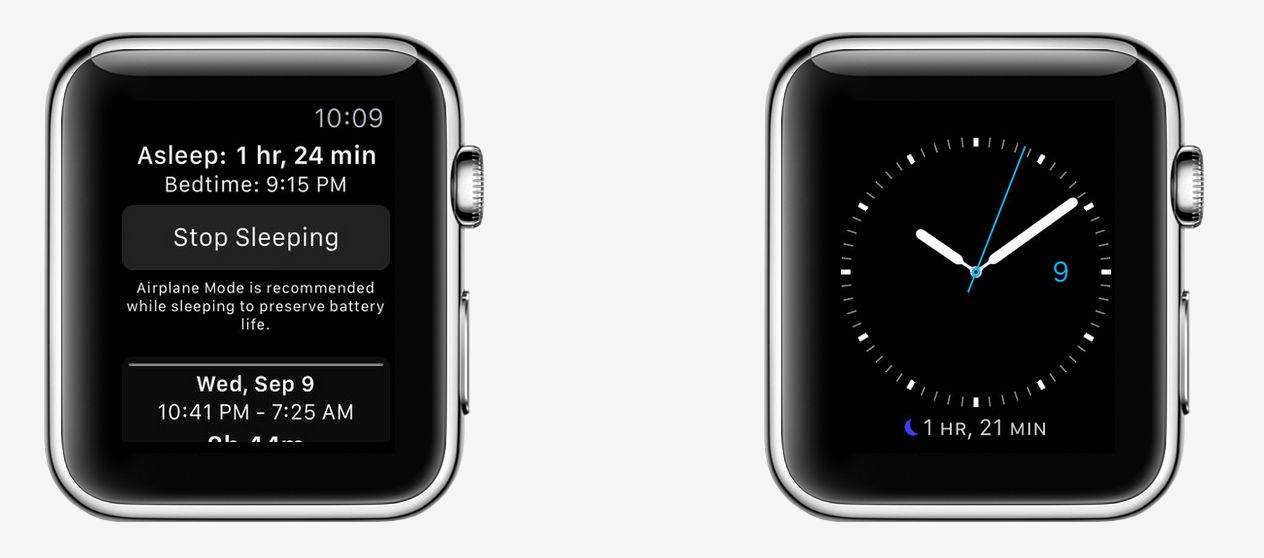
Kedvenc óránk ugye folyamatos kapcsolatban áll az iPhone-os „Health” applikációval. A beépített pulzus- és mozgásmérővel végképp tökéletesen alkalmas arra, hogy figyelje az alvásciklusunkat, de sajnos ez a funkció egyelőre nincsen beleépítve, tehát szükségünk lesz valami jó kis third party applikációra. Ezek közül a legjobb ingyenes programok a következők:
- Beddit
- Pillow
- Sleep ++
Ahhoz hogy magát az Alvás funkciót jól használjuk nem árt pár apróságra odafigyelni. Első körben gondoskodjunk arról, hogy az iPhone lássa mind a kettő Watch-ot. Azon az órán, amit alvásfigyelésre használunk, kapcsoljuk ki a kijelzőt és az értesítéseket. Aztán az iPhone-on kiválasztva a „My Watch”-ot figyeljünk oda, hogy az „Auto switch” be legyen kapcsolva, hogy a telefon mindig azt az órát figyelje, ami éppen a kezünkön van. Ha watchOS 5-öt használjuk, akkor az esti órán mindenképpen kapcsoljuk ki a „low heart rate alert” funkciót, ami ugye akkor jelez, ha túlságosan alacsony a szívverésünk, tekintettel arra, hogy alvás közben ez ugye eléggé lelassul. Nehogy arra ébredjünk, hogy az óra vinnyog, mert attól fél, hogy éppen haldoklunk.
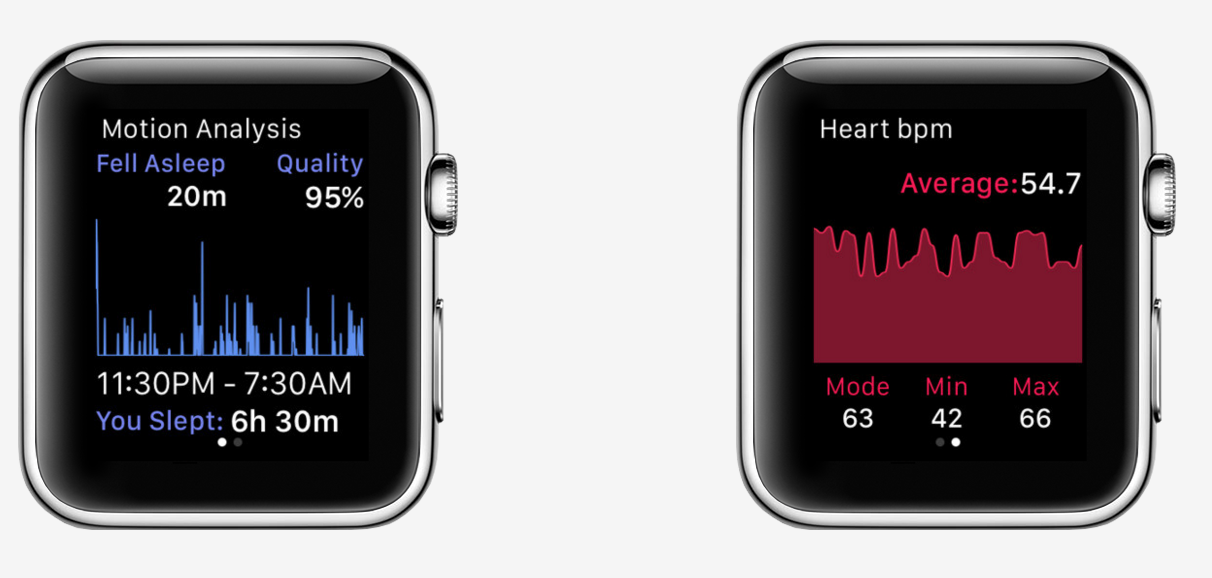
Végül pedig, de nem utolsó sorban, az alvós óránkon húzzuk fel az alsó kontrol menüt és kapcsoljuk be a „Cinema mode”-ot, „ Do Not Disturb”-öt és a „Silent mode”-ot is. A cinema ugye arról fog gondoskodni, hogy ne villanjon fel az óra ha bármi értesítést kapnánk, a silent arról gondoskodik, hogy mindez csöndben történjen, a Do Not Disturb-öt meg mindenki ismeri már régóta, ez pontosan ugyanaz, mint a telefonunkon. Elsőre talán kicsit bonyolultnak tűnhetett ez a sokminden, de higgyétek el nekem elég csak egyszer beállítani mindent és már békésen és nyugodtan tudunk pihenni este. Jómagam a Sleep Cycle-t éveken keresztül használtam a telefonon, ez egy egészen elképesztő kis program, mivel nem csak azt figyeli, hogy éppen milyen mélyen és milyen minőségben alszunk, hanem van benne egy funkció, hogy akkor ébreszt fel minket, ha éppen kijöttünk a mélyalvás fázisból. Ez a gyakorlatban néha úgy jön ki, hogy lehet tizenöt, akár harminc perccel hamarabb felébreszt minket, de garantáltan kipihentebbek leszünk, mintha az ébresztőóra mindig ugyanakkor ébresztene.
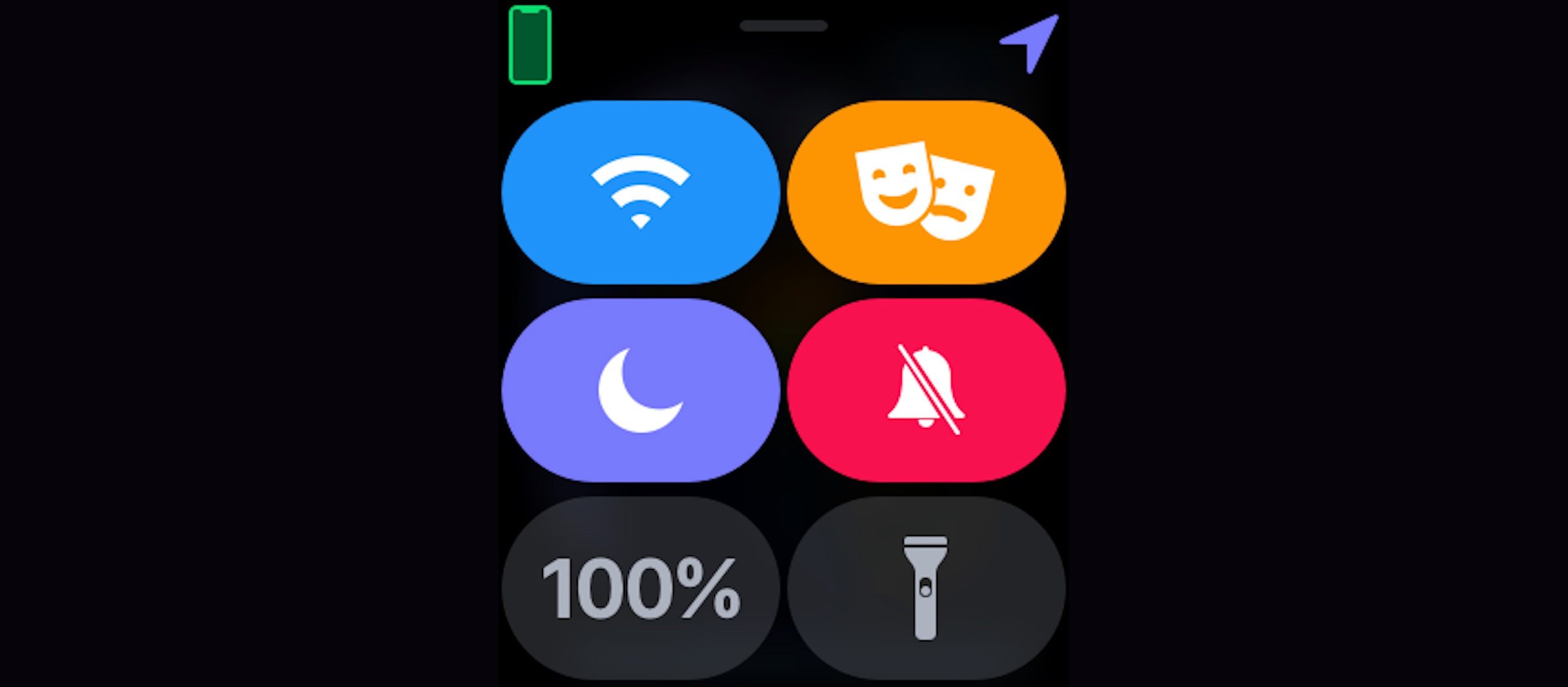
Törekedjünk arra, hogy naponta a 8 óra alvás meglegyen, az ébresztéseket, ha lehet páratlan órákra tegyük (köztudottan ekkor jövünk ki a mélyalvásból), és ha mindemellett még valamelyik ilyen programot is használjuk, főleg úgy, hogy erre a célra egy külön Apple Watch-ot is használunk, ami ott van a kezünkön, figyel, lát és érzékel mindent és reggelente kellemes bizsergéssel kelt minket, garantált lesz a pihentető és értékes alvásunk. Az esti pihenés az egyik legfontosabb dolog az életünkben, adjuk meg a módját annak, hogy legyen is valami értelme és hasznos is legyen a szervezetünknek.
Forrás: 9TO5Mac


